Não é incomum que os computadores Mac fiquem muito, muito quentes. Sob cargas de trabalho intensas, até mesmo as máquinas MacBook Pro são afetadas por problemas de superaquecimento. Quando um determinado limite de temperatura for atingido, o Mac diminuirá automaticamente a velocidade do clock da CPU para evitar danos ao hardware e manter o processador resfriado. Isso é chamado estrangulamento térmico.
Problemas de desempenho são um dos sinais mais comuns de que seu Mac pode estar com aceleração térmica. Seu Mac reduz a velocidade do clock da CPU antes de mais nada para gerar menos calor. Os problemas de desempenho vêm como um efeito colateral, por assim dizer. Mas eles podem não estar necessariamente ligados ao estrangulamento térmico.
Existem outros fatores que podem estar deixando o seu Mac lento. Por exemplo, seu computador está ficando sem espaço de armazenamento, um aplicativo está usando muita memória ou talvez seu Mac seja muito antigo e não consiga mais mantê-lo atualizado.
Conteúdo
-
Como posso verificar se meu Mac está com regulagem térmica?
- Monitore a temperatura do seu Mac
- Use o terminal para verificar o limite de velocidade da CPU
- Instale o Intel Power Gadget
- Como prevenir o estrangulamento térmico no Mac
- Conclusão
- Postagens relacionadas:
Como posso verificar se meu Mac está com regulagem térmica?
Monitore a temperatura do seu Mac
Toque no caso. Essa é uma das maneiras mais rápidas de verificar se o seu MacBook está esquentando. Lembre-se de que é normal que a caixa aqueça depois de um tempo. No entanto, se o seu Mac ficar anormalmente quente, isso pode indicar que a máquina está tendo problemas para dissipar calor. Além disso, você também pode instalar um programa dedicado para monitorar a temperatura do seu Mac.
Use o terminal para verificar o limite de velocidade da CPU
Você também pode verificar se o seu dispositivo já limitou a velocidade do clock da CPU. Inicie o Terminal e execute o pmset -g thermlog comando. Se o CPU_Speed_Limit o indicador é inferior a 100, isso significa que o seu Mac estrangulou automaticamente a CPU.
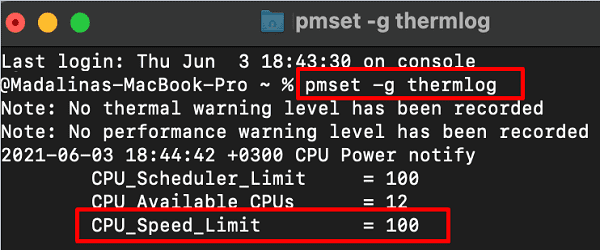
Instale o Intel Power Gadget
A Intel tem uma ferramenta muito útil chamada de Intel Power Gadget que você pode usar para verificar se o seu Mac está com regulagem térmica. Não é preciso dizer que você só pode usar essa ferramenta em computadores Mac equipados com processadores Intel. Você pode baixe o Power Gadget do site oficial da Intel.
A propósito, se você tem o Homebrew instalado, você pode executar o brew install –cask intel-power-gadget comando para instalar o Intel Power Gadget. Vá para o diretório de aplicativos para iniciar o aplicativo e localize o Indicador REQ isso mostra exatamente quando o seu Mac reduziu intencionalmente a velocidade da CPU.
A propósito, se você verificar os indicadores REQ e CPU_Speed_Limit, verá que ambos reduzem seus valores ao mesmo tempo.
Como prevenir o estrangulamento térmico no Mac
- Use um refrigerador. Se você sabe que sua máquina sempre se esforça para executar tarefas que consomem muitos recursos, compre um refrigerador e torne a vida do seu Mac mais fácil.
- Feche aplicativos exigentes. Se você estiver executando aplicativos que consomem muitos recursos, feche-os assim que terminar. Não os deixe rodar em segundo plano.
- Temperatura ambiente mais baixa. Se estiver muito quente lá fora, ligue o ar condicionado para esfriar seu espaço de trabalho.
- Não bloqueie o fluxo de ar. Certifique-se de que não haja nada impedindo os ventiladores do seu Mac de empurrar o ar quente para fora.
Conclusão
Se o seu Mac estiver ficando muito quente, o recurso de aceleração térmica irá automaticamente reduzir a velocidade do clock da CPU. Isso é feito para proteger seu hardware, mas também pode resultar em vários problemas de desempenho. A maneira mais rápida de verificar se o seu MacBook está com regulagem térmica é executar o pmset -g thermlog comando no Terminal. Você identificou alguma causa recorrente para o estrangulamento térmico? Deixe-nos saber nos comentários abaixo.